修复Windows正在加载文件循环问题
开机windows正在加载文件进不去系统?阅读本文你将找到实用的方法修复Windows正在加载文件循环这个问题。
“我正在上网,突然我的电脑自动重启。当它再次加载时,它会出现戴尔灵越徽标,然后切到一个页面,上面只写着‘Windows正在加载文件...’以及它下方的进度条。进度条完成,它再次开始循环,然后电脑一直显示Windows正在加载文件进不去系统。有没有人见过这个问题?有任何帮助将非常感谢。”
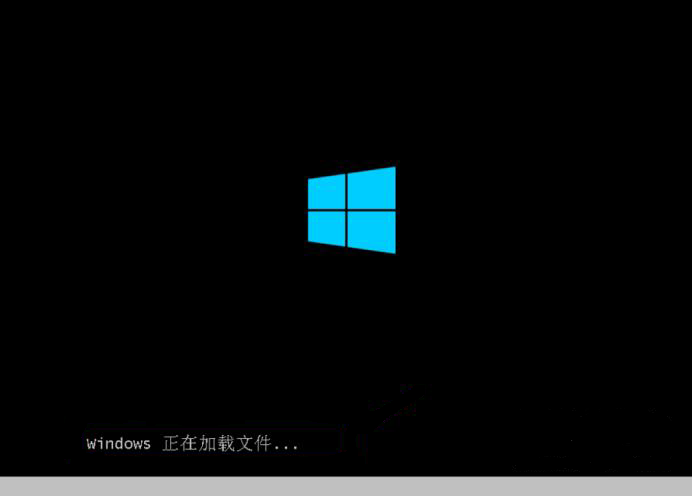
从Windows Vista到Windows 10开机都有可能出现Windows正在加载文件循环的问题。如果您遇到此问题,可以通过以下方法修复它。
1. 您可以在计算机启动时不断按“F8”进入高级启动选项菜单。从高级选项菜单中,您可以选择“安全模式”来修复一些损坏的文件。
2. 在计算机开机或重新启动后(通常是在您听到计算机发出哔哔声后),重复点击F8键。
3. 在您的计算机显示硬件信息并运行内存测试后,将出现高级启动选项菜单。
4. 使用箭头键选择“安全模式”或“网络安全模式”,然后按“Enter”。此外,您还可以选择“最近一次的正确配置(高级)”选项。
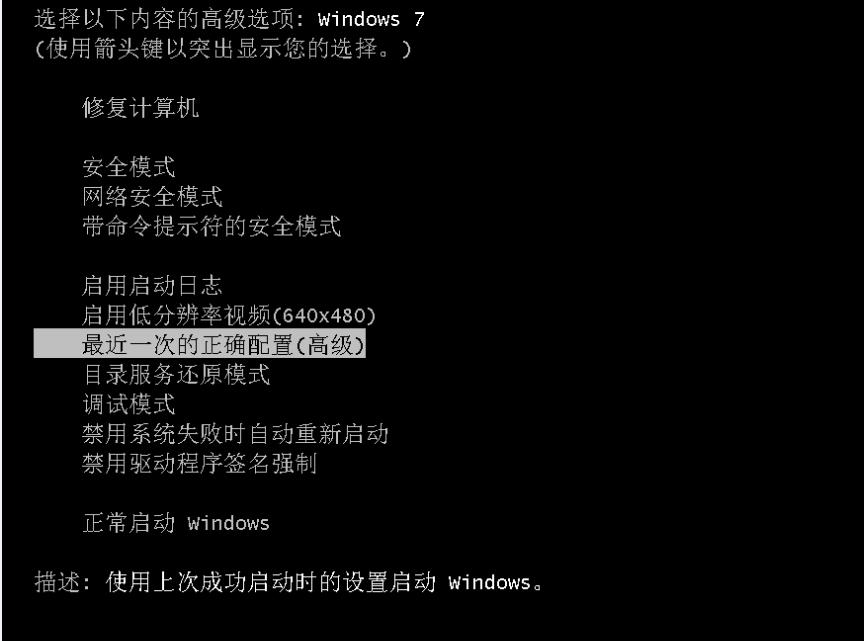
Bootrec.exe可用于修复主引导记录(MBR)、写入新引导扇区、重建BCD并将丢失的Windows安装添加到引导配置数据中。
在搜索框中输入“命令提示符”然后选择“以管理员身份运行”,依次输入以下命令并在每条命令后按“Enter”执行:
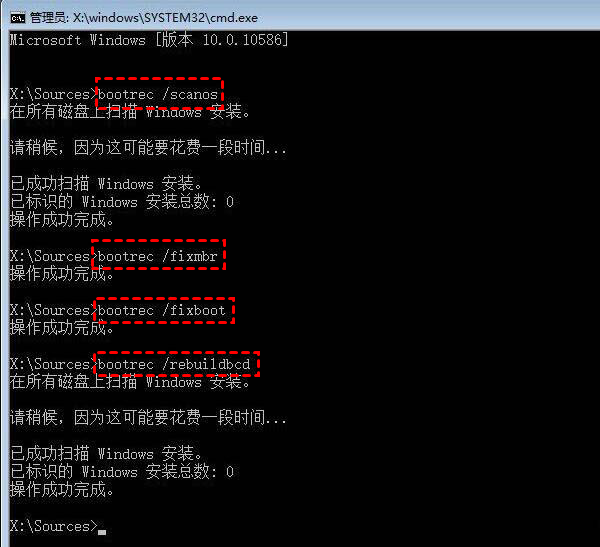
执行一系列重建命令和修复操作后,重启查看电脑是否能成功启动。
1. 连续按“F8”直到出现启动菜单并选择“安全模式”。
2. 从安全模式启动计算机并在Windows启动后进行搜索。键入“sysdm.cpl”并打开sysdm.cpl。
3. 单击启动和恢复下的“高级” > “设置”。取消选中自动重启。
4. 单击“确定”并重新启动计算机。
如您所知,在使用过程中经常发生系统问题,很多事情都会导致系统故障。除了windows正在加载文件进不去系统问题,您可能还会遇到不同的系统问题,例如Windows升级不断重启,Windows卡在欢迎屏幕上,Windows自动修复循环等。因此,为了更好地保护您的计算机,建议提前创建映像备份以便在系统发生故障时可以轻松还原系统。
而傲梅轻松备份是一款适用于Windows 11/10/8/7/XP/Visa的免费且专业的备份和恢复软件。它具有许多强大的功能且非常容易使用。为您提供了许多非常实用的功能和灵活的选择。用户界面非常的友好易于使用。
现在,为了避免再次出现Windows加载文件循环等类似的问题,请提前为您的电脑建立好备份,如您可以选择系统备份,当然根据需要您还可以选择磁盘备份、分区备份、文件备份。立即尝试一下。
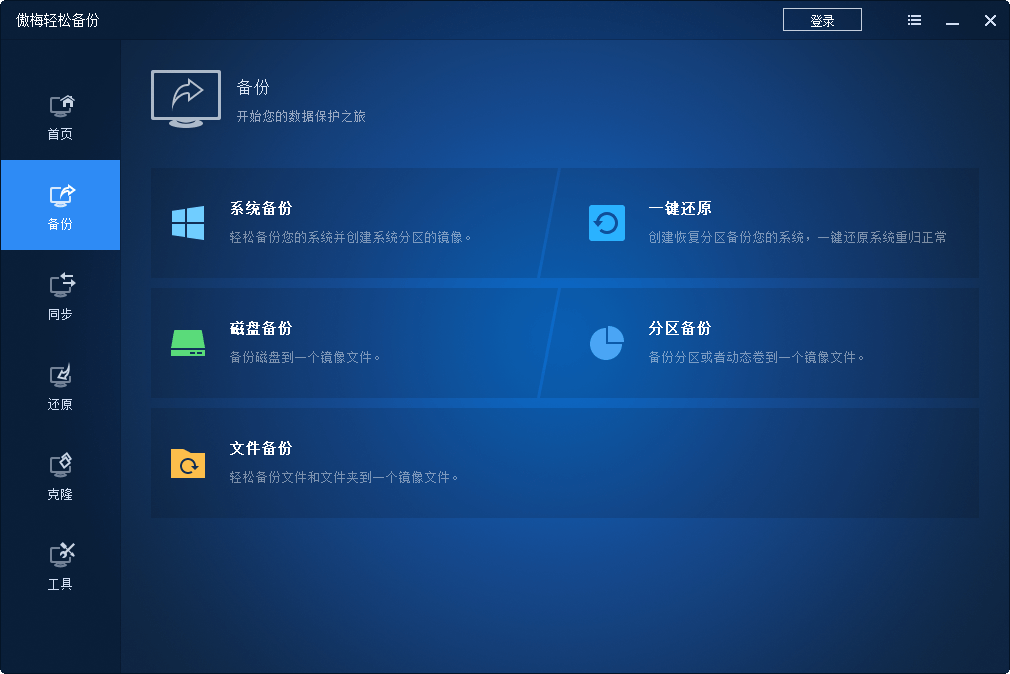
此外,若您的电脑实在启动不了,您可以实用傲梅轻松备份创建可启动U盘,然后拷贝电脑中重要的数据。

当您遇到电脑一直显示windows正在加载文件而无法启动时,可以尝试以上方法修复问题。当您可以成功修复问题后,为了以防万一请提前为您的系统创建备份。以便在遇到系统故障时可以轻松的还原,傲梅轻松备份可以免费的帮助您。
此外,即使您无法启动计算机,您也可以使用此免费软件制作可启动设备并从可启动设备成功启动电脑,然后使用创建的映像备份将您的计算机恢复到以前的状态。